Utilisation de la liste de tempos
La liste des tempos présente tous les événements de tempo de votre projet. Vous pouvez l’ouvrir en tant qu’onglet dans la fenêtre Arrangement ou dans une fenêtre distincte.
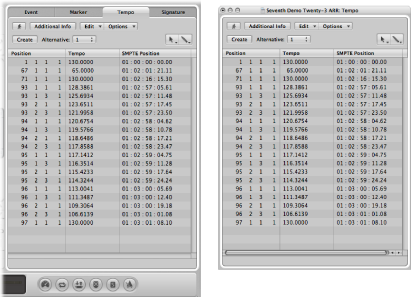
Cliquez sur le bouton Listes dans le coin supérieur droit de la barre d’outils Arrangement, puis cliquez sur l’onglet Tempo (ou utilisez le raccourci clavier affecté par défaut à la commande « Ouvrir/Fermer la liste des tempos » : T).
Sélectionnez Options > Tempo > Ouvrir la liste des tempos (ou utilisez le raccourci clavier correspondant).
Faites glisser l’onglet Tempo pour modifier la fenêtre Liste de tempos.
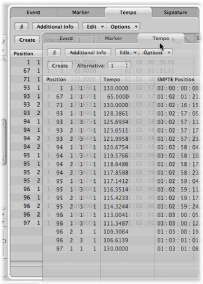
Création et modification d’événements dans la liste des tempos
La présentation et l’utilisation de la liste des tempos rappellent celles de la liste des événements. La section suivante présente uniquement les principales opérations dans la liste des tempos. Pour en savoir plus sur les opérations générales (et identiques) de la liste des événements, voir Modification d’événements MIDI dans la Liste des événements.
Déplacez la tête de lecture vers la position souhaitée au sein du projet.
Cliquez sur le bouton Créer ou cliquez en-dessous du dernier événement de tempo à l’aide du crayon.
Un événement de tempo (qui utilise la valeur actuelle du tempo du projet) apparaît. Vous pouvez en modifier la valeur dans la colonne Tempo.
Cliquez sur l’événement de tempo avec la gomme.
Sélectionnez l’événement de tempo, puis choisissez Édition > Supprimer (ou appuyez sur la touche suppr).
Utilisez la souris comme un curseur ou double-cliquez et saisissez directement des valeurs dans la colonne SMPTE ou Position.
Utilisez le raccourci clavier « Capter l’horloge (déplacer l’événement sur la tête de lecture) ».
Placez les locators sur le passage contenant le changement de tempo voulu.
Sélectionnez Édition > Sélectionner entre les locators.
Remarque : lorsqu’un rectangle de sélection est actif, l’utilisation de ce raccourci clavier permet d’adapter le rectangle de sélection aux locators.
Copiez les événements de tempo dans le Presse-papiers (raccourci clavier par défaut : Commande + C).
Désélectionnez l’ensemble des événements (en cliquant sur l’arrière-plan).
Collez les événements de tempo placés dans le Presse-papiers (raccourci clavier par défaut : Commande + V).
La position de collage correspond à la position de lecture actuelle, mais vous pouvez la modifier. Une zone de saisie de la position s’affiche en regard du premier événement collé, vous permettant de changer la position rythmique. Si le premier changement de tempo ne figure pas au début de la mesure du passage, assurez-vous que vous avez bien modifié le numéro de mesure et laissé les valeurs de battement, battement secondaire et image ou tick inchangées.
Appuyez sur la touche Retour.
Les changements de tempo copiés sont alors sélectionnés et vous pouvez annuler l’opération si nécessaire.
Affichage d’informations de tempo supplémentaires dans la liste de tempos
Créer une courbe de tempo peut mener à la création de plusieurs événements de changement de tempo. Ces événements de changement de tempo peuvent être visibles dans la liste des tempos.
Cliquez sur le bouton « Info. comp. ».
Tous les événements de tempo, incluant ceux situés sur la courbe de tempo sont affichés dans la liste de tempos.
Utilisation du menu contextuel dans la liste de tempos
De nombreuses commandes telles que les commandes de sélection ou d’édition sont accessibles en cliquant sur une zone quelconque de la liste de tempos tout en maintenant la touche Contrôle enfoncée (ou en cliquant sur cette même liste avec le bouton droit de la souris). Utilisez cette technique pour accélérer votre flux de production.
Remarque : la fonctionnalité Contrôle + clic (ou Clic droit) n’est disponible que si vous avez choisi Logic Pro > Préférences > Général > onglet Édition, puis sélectionné « Ouvre le menu contextuel » dans le menu local « Bouton droit de la souris ».
Basculement d’un tempo alternatif à un autre dans la liste des tempos
Vous pouvez utiliser jusqu’à neuf listes de tempos différentes par projet. Pour les projets comportant des changements de tempo, cela vous permet d’effectuer les opérations suivantes :
Ralentir temporairement le tempo lors de l’enregistrement de régions MIDI
Désactiver temporairement les changements de tempo
Tester différentes variations de tempo
Sélectionnez Options > Tempo alternatifs, puis choisissez une liste de tempos.
Choisissez une liste de tempo dans le menu local Alternative.